Πώς να αλλάξετε το μέγεθος της θολής εικόνας στην υπογραφή στο Outlook;
Όπως γνωρίζουμε, μπορούμε εύκολα να εισάγουμε εικόνες σε μια υπογραφή στο Outlook. Ωστόσο, το πρόγραμμα επεξεργασίας υπογραφών δεν υποστηρίζει τη μορφοποίηση της εικόνας, συμπεριλαμβανομένου του μεγέθους. Εδώ, αυτό το άρθρο θα παρουσιάσει μερικές λύσεις για να αλλάξετε το μέγεθος των θολών εικόνων σε υπογραφές στο Outlook.
- Αλλαγή μεγέθους θολής εικόνας στην Υπογραφή με αλλαγή μεγέθους στο σώμα μηνυμάτων
- Αλλαγή μεγέθους θολής εικόνας στην υπογραφή τροποποιώντας το αρχείο υπογραφής HTM
Αλλαγή μεγέθους θολής εικόνας στην Υπογραφή με αλλαγή μεγέθους στο σώμα μηνυμάτων
Αν και δεν μπορείτε να μορφοποιήσετε εικόνες στο πρόγραμμα επεξεργασίας υπογραφών, μπορείτε να αντιγράψετε και να επικολλήσετε μορφοποιημένες εικόνες στο πρόγραμμα επεξεργασίας υπογραφών. Επομένως, μπορούμε να αλλάξουμε το μέγεθος της εικόνας στο σώμα μηνυμάτων και μετά να την αντιγράψουμε στην υπογραφή. Κάντε τα εξής:
1. Στην Ταχυδρομείο δείτε, δημιουργήστε ένα νέο email με κλικ Αρχική > Νέο Email.
2. Στο νέο παράθυρο μηνύματος, κάντε κλικ Κύριο θέμα > Υπογραφήκαι, στη συνέχεια, επιλέξτε την υπογραφή της οποίας η εικόνα θα αλλάξετε το μέγεθος από την αναπτυσσόμενη λίστα. Δείτε το στιγμιότυπο οθόνης:

3. Τώρα η επιλεγμένη υπογραφή εισάγεται στο σώμα του μηνύματος. Κάντε δεξί κλικ στην εικόνα που θα αλλάξετε το μέγεθος και επιλέξτε Μέγεθος και θέσεις από το μενού με δεξί κλικ. Δείτε το στιγμιότυπο οθόνης:

4. Στο πλαίσιο διαλόγου Άνοιγμα διάταξης, πληκτρολογήστε το ποσοστό στο οποίο θα αλλάξετε το μέγεθος των εικόνων και στα δύο Ύψος και Πλάτος κουτιά στο Κλίμακα και κάντε κλικ στο OK κουμπί.

Note: Μπορείτε επίσης να επιλέξετε την εικόνα που θα αλλάξετε το μέγεθός σας και, στη συνέχεια, να αλλάξετε το μέγεθος με σύρετε την άκρη της, όπως χρειάζεστε.
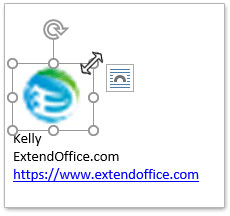
5. Τώρα το μέγεθος της εικόνας έχει αλλάξει στο σώμα του μηνύματος. Επιλέξτε ολόκληρη την υπογραφή στο σώμα του μηνύματος και, στη συνέχεια, αντιγράψτε πατώντας το Ctrl + C ταυτόχρονα.
6. Κλίκ Κύριο θέμα > Υπογραφή > Υπογραφές. Δείτε το στιγμιότυπο οθόνης:

7. Στο παράθυρο διαλόγου "Υπογραφές και χαρτικά", ανοίξτε: (1) Στο Επιλέξτε υπογραφή για επεξεργασία πλαίσιο, επιλέξτε την υπογραφή της οποίας η εικόνα θα αλλάξετε το μέγεθος. (2) Στο Επεξεργασία υπογραφής πλαίσιο, Εκκαθάριση πρωτότυπου περιεχομένου υπογραφής και, στη συνέχεια, επικολλήστε το αντιγραφόμενο περιεχόμενο υπογραφής πατώντας το Ctrl + V ταυτόχρονα κλειδιά (3) Κάντε κλικ στο OK κουμπί.

Μέχρι στιγμής, η εικόνα στην καθορισμένη υπογραφή έχει ήδη αλλάξει το μέγεθος.
8. Κλείστε το παράθυρο μηνύματος όπως χρειάζεστε.
Αλλαγή μεγέθους θολής εικόνας στην υπογραφή τροποποιώντας το αρχείο υπογραφής HTM
Εάν είστε εξοικειωμένοι με τον κώδικα HTML, μπορείτε να αλλάξετε το μέγεθος των εικόνων σε υπογραφή αλλάζοντας το αρχείο HTM της καθορισμένης υπογραφής.
1. Ανοίξτε ένα φάκελο στον υπολογιστή σας, επικολλήστε την παρακάτω διαδρομή φακέλου στο Διεύθυνση πλαίσιο και πατήστε το εισάγετε κλειδί.
Διαδρομή φακέλου των υπογραφών του Outlook: % AppData% \ Microsoft \ Υπογραφές

2. Στον φάκελο ανοίγματος, κάντε δεξί κλικ στο αρχείο HTML της καθορισμένης υπογραφής του οποίου η εικόνα θα αλλάξετε το μέγεθος και επιλέξτε Άνοιγμα με > μπλοκ από το μενού με δεξί κλικ. Δείτε το στιγμιότυπο οθόνης:

Τώρα το αρχείο HTML της καθορισμένης υπογραφής ανοίγει στο Σημειωματάριο.
3. πάτα το Ctrl + F ταυτόχρονα για να ανοίξετε το παράθυρο διαλόγου Εύρεση, πληκτρολογήστε το όνομα της εικόνας (ή οποιεσδήποτε άλλες λέξεις-κλειδιά, όπως )μέσα στο βρείτε αυτό και κάντε κλικ στο βρείτε Επόμενο κουμπί μέχρι να μάθετε τον κωδικό για την εικόνα.

4. Τώρα αλλάξτε τις τιμές πλάτους και ύψους στον κώδικα όπως χρειάζεστε.
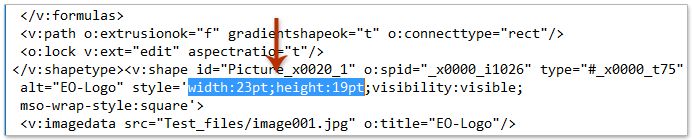
5. Αποθηκεύστε τον κωδικό και κλείστε το Σημειωματάριο.
Μέχρι στιγμής το μέγεθος της εικόνας στην καθορισμένη υπογραφή έχει αλλάξει.
Σχετικά άρθρα
Ανοίξτε το φάκελο που περιέχει υπογραφές του Outlook
Εισαγάγετε ή εισαγάγετε υπογραφές HTML στο Outlook
Εκχωρήστε αυτόματη υπογραφή σε κάθε email στο Outlook
Ευθυγραμμίστε ή αιωρήστε εικόνες στις υπογραφές του Outlook
Προσθέστε ή εισαγάγετε οριζόντια γραμμή στην υπογραφή του Outlook
Τα καλύτερα εργαλεία παραγωγικότητας γραφείου
Kutools για το Outlook - Πάνω από 100 ισχυρές δυνατότητες για υπερφόρτιση του Outlook σας
🤖 Βοηθός αλληλογραφίας AI: Άμεσα επαγγελματικά email με μαγεία AI -- με ένα κλικ για ιδιοφυείς απαντήσεις, τέλειος τόνος, πολυγλωσσική γνώση. Μεταμορφώστε τα email χωρίς κόπο! ...
📧 Αυτοματοποίηση ηλεκτρονικού ταχυδρομείου: Εκτός γραφείου (Διαθέσιμο για POP και IMAP) / Προγραμματισμός αποστολής email / Αυτόματο CC/BCC βάσει κανόνων κατά την αποστολή email / Αυτόματη προώθηση (Σύνθετοι κανόνες) / Αυτόματη προσθήκη χαιρετισμού / Διαχωρίστε αυτόματα τα μηνύματα ηλεκτρονικού ταχυδρομείου πολλών παραληπτών σε μεμονωμένα μηνύματα ...
📨 Διαχείριση e-mail: Εύκολη ανάκληση email / Αποκλεισμός απάτης email από υποκείμενα και άλλους / Διαγραφή διπλότυπων μηνυμάτων ηλεκτρονικού ταχυδρομείου / Προχωρημένη Αναζήτηση / Ενοποίηση φακέλων ...
📁 Συνημμένα Pro: Μαζική αποθήκευση / Αποσύνδεση παρτίδας / Συμπίεση παρτίδας / Αυτόματη αποθήκευση / Αυτόματη απόσπαση / Αυτόματη συμπίεση ...
🌟 Διασύνδεση Magic: 😊Περισσότερα όμορφα και δροσερά emojis / Ενισχύστε την παραγωγικότητά σας στο Outlook με προβολές με καρτέλες / Ελαχιστοποιήστε το Outlook αντί να κλείσετε ...
???? Με ένα κλικ Wonders: Απάντηση σε όλους με εισερχόμενα συνημμένα / Email κατά του phishing / 🕘Εμφάνιση ζώνης ώρας αποστολέα ...
👩🏼🤝👩🏻 Επαφές & Ημερολόγιο: Μαζική προσθήκη επαφών από επιλεγμένα μηνύματα ηλεκτρονικού ταχυδρομείου / Διαχωρίστε μια ομάδα επαφής σε μεμονωμένες ομάδες / Κατάργηση υπενθυμίσεων γενεθλίων ...
Διανεμήθηκαν παραπάνω από 100 Χαρακτηριστικά Περιμένετε την εξερεύνηση σας! Κάντε κλικ εδώ για να ανακαλύψετε περισσότερα.

